Linux'ta sistem günlüklerinize erişmek ister misiniz? Tüm Linux sistem günlükleri günlük dizininde saklanır. Her biri ayrı bir dosyadır ve her şey, her uygulamaya göre kategorize ve sıralanır.
Sistem günlükleri - Terminal
Linux PC'nizde veya sunucunuzda belirli bir programla ilgili sorun yaşarsanız, günlük dizinine gidin ve içindeki tüm dosyaları görüntüleyin.
Kök veya başka herhangi bir kullanıcı günlük dosyalarına erişebilir ve okuyabilir / Var / log / dizin. Almak için / Var / log / tuşuna basarak bir terminal penceresi açmak Ctrl + Alt + T veya Ctrl + ÜstKrkt + T. Sonra komut satırı penceresinde, CD dizinleri giriş klasöründen (~ /) sistem günlüğü dizinine değiştirmek için.
cd /var/logs/
Sistemdeki günlük dizinine girdikten sonra, aşağıdakilerden yararlanmanız gerekir. LS Tüm alt dizinleri ve / var / log / içindeki dosyaları görüntülemek için komut.
ls
LS, ekrandaki tüm günlük dosyalarının tam bir listesini yazdıracaktır. Buradan, görüntülemek ve dosya adını not almak istediğiniz bir dosya bulun. Ardından, çalıştırın kedi log dosyasının içeriğine göz atmak için komut.

sudo cat example_error_log
Veya bir günlüğü bir alt dizinde görüntülemeniz gerekiyorsa, şunları yapın:
cd name_of_program_folder ls sudo cat example_error_log
Hata günlüklerini kopyala
Sebep ne olursa olsun, daha sonra dışında okumak için, sistem günlüğünün bir kopyasını almak isteyebilirsiniz. / Var / günlükleri / dizin. Bunu yapmak için, cp Komut. Örneğin, tek bir hata günlüğü dosyasını kopyalamak için aşağıdakileri yapın.
cd /var/log/
Ardından, sistem günlüklerini ~ / Documents dizinine sisteminizde depolamak için bir klasör oluşturun.
mkdir -p ~/Documents/system-logs/
Günlük dosyanızın bir kopyasını aşağıdakilerle yapın:
cp example_error_log ~/Documents/
Alternatif olarak, / var / log / dizininin içindeki bir günlük klasörünün bir kopyasını çıkarmak mümkündür. cp ve “r” komut satırı anahtarı. Örneğin.
Not: Bazı durumlarda, günlükleri kullanmadan / var / log / dizininden kopyalayamayabilirsiniz. sudo.
cd /var/log/ mkdir -p ~/Documents/system-logs/ cp -r name_of_program_folder ~/Documents/system-logs/
GUI üzerinden sistem günlüklerini görüntüleyin
Sisteme bakmanın komut satırı yolu oturum açarLinux verimli ve hızlı. Ancak, herkes komut satırıyla çalışmayı sevmiyor. Linux sisteminizin hata günlüklerini takip etmek istiyorsanız ancak bunun için bir GUI arayüzünü tercih etmek istiyorsanız, seçebileceğiniz birkaç iyi GUI sistem günlüğü okuma uygulaması vardır.
Kurulumu en kolay uygulamalardan biri veanlamak Gnome Logları'dır. Hataları bir kategoriye göre sıralama (uygulama, güvenlik, donanım), günlükleri bir dosyaya verme yeteneği ve hatta bir arama düğmesi de dahil olmak üzere birçok harika özelliğe sahiptir.
GNOME Günlüklerini Kur
Gnome Logları yüklemek için tuşuna basarak bir terminal penceresi açın. Ctrl + Alt + T veya Ctrl + ÜstKrkt + T. Ardından, Linux işletim sisteminize uygun talimatları izleyin.
Ubuntu
sudo apt install gnome-logs
Debian
sudo apt-get install gnome-logs
Arch Linux
sudo pacman -S gnome-logs
fötr şapka
sudo dnf install gnome-logs
OpenSUSE
sudo zypper install gnome-logs
Hata mesajlarını görüntüle
Gnome Logs oldukça basittir. Sadece açın ve anında ekrana basılmış en son sistem günlüklerini kategoriye göre sıralanmış olarak göreceksiniz.
Gnome Logs uygulaması açıldığında, varsayılan olaraken son hata günlüğü dosyasını başlatır. Daha eski günlük dosyalarını görüntülemeniz gerekiyorsa, UI penceresinin ortasındaki ok düğmesini tıklayın. Ardından, manuel olarak görüntülemek istediğiniz hata günlüğünü seçmek için görünen menüyü kullanın.
Günlükleri kategoriye göre görüntüle
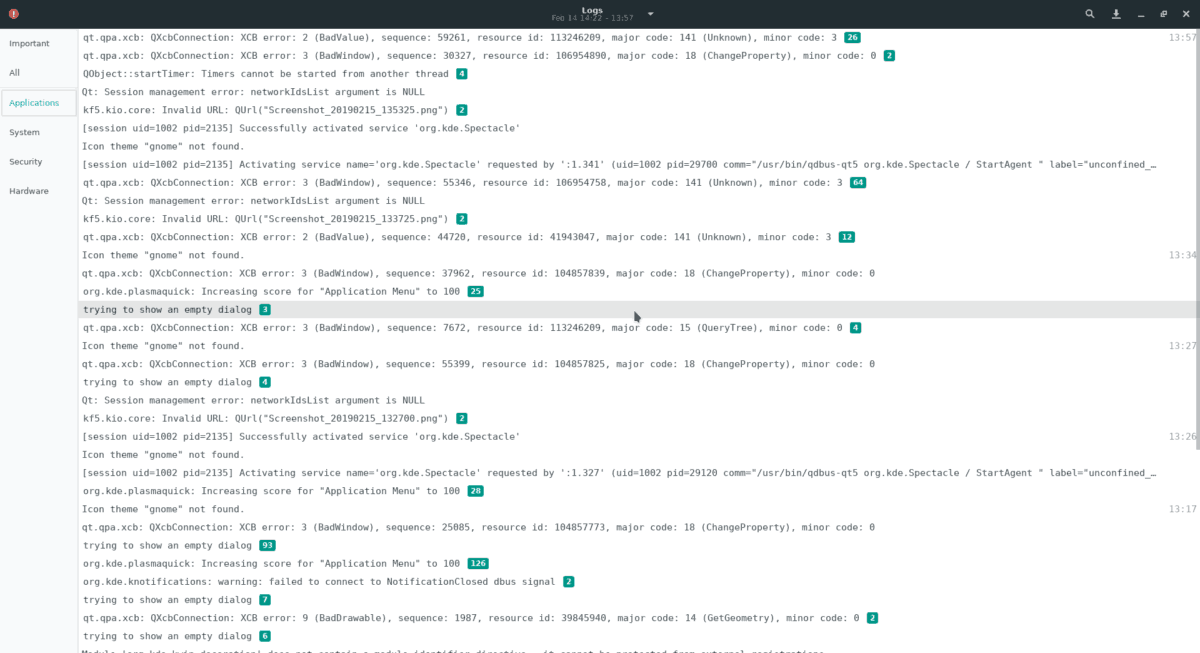
Gnome Günlükleri ile ilgili en iyi şeylerden biri, birkaç kategori türüne göre hata günlüklerini sıralamasıdır. Bu kategoriler:
- Önemli
- Herşey
- Uygulamalar
- sistem
- Güvenlik
- Donanım
Günlükleri kategoriye göre sıralamak için soldaki kenar çubuğuna bakın. Ardından, görüntülemek istediğiniz kategoriye tıklayın. Kısa bir süre sonra, Gnome Logs yalnızca bu özel etiketi içeren sistem günlüklerini gösterecektir.
Arama günlükleri
Hızlı bir şekilde bir hata bulmanız ve düzinelerce günlük dosyasında gezinmek için vaktiniz yok mu? Arama özelliğini deneyin!
Gnome Günlüklerinde sistem günlüklerini aramak için büyüteç simgesine tıklayın. Ardından, arama sorgunuzu yazın. Yakında, uygulama size anahtar kelimenizle ilgili bazı sonuçlar göstermelidir.
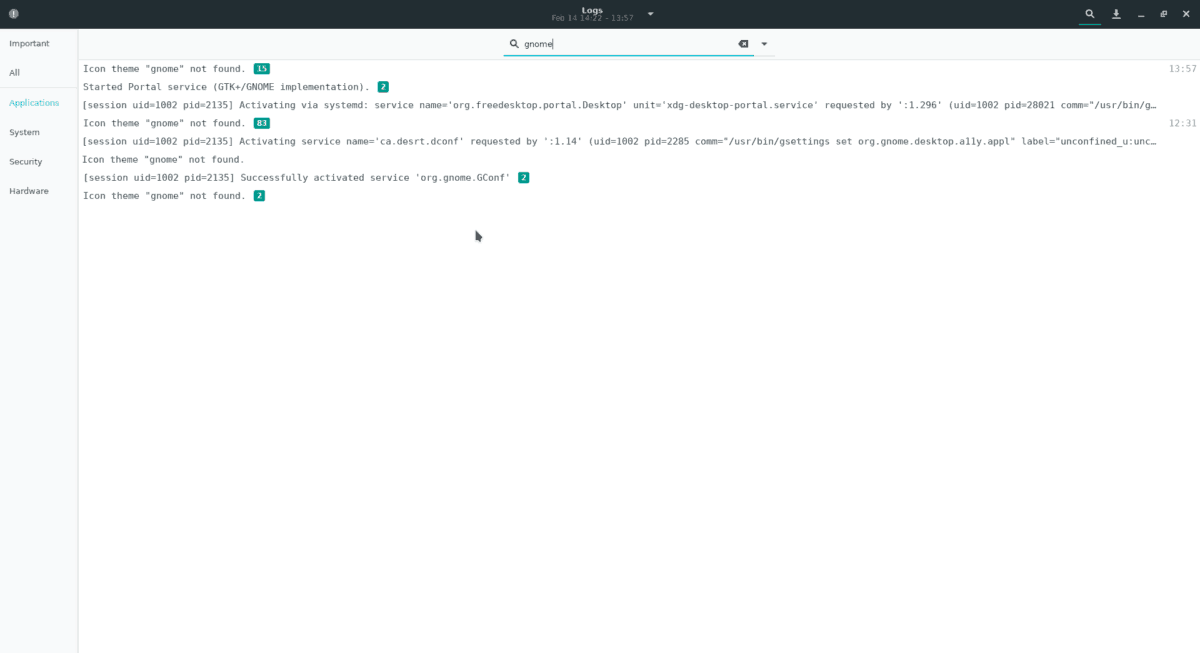
Günlükleri dosyaya aktar
GNOME Günlükleri, hata günlüklerini harici bir dosyaya kaydetmeyi inanılmaz derecede kolaylaştırır. İşte nasıl çalışıyor.
Aşama 1: Gnome Logs seçim menüsü ile görüntülemek istediğiniz logu seçin.
Adım 2: Büyüteç simgesinin sağındaki dışa aktar düğmesine tıklayın.
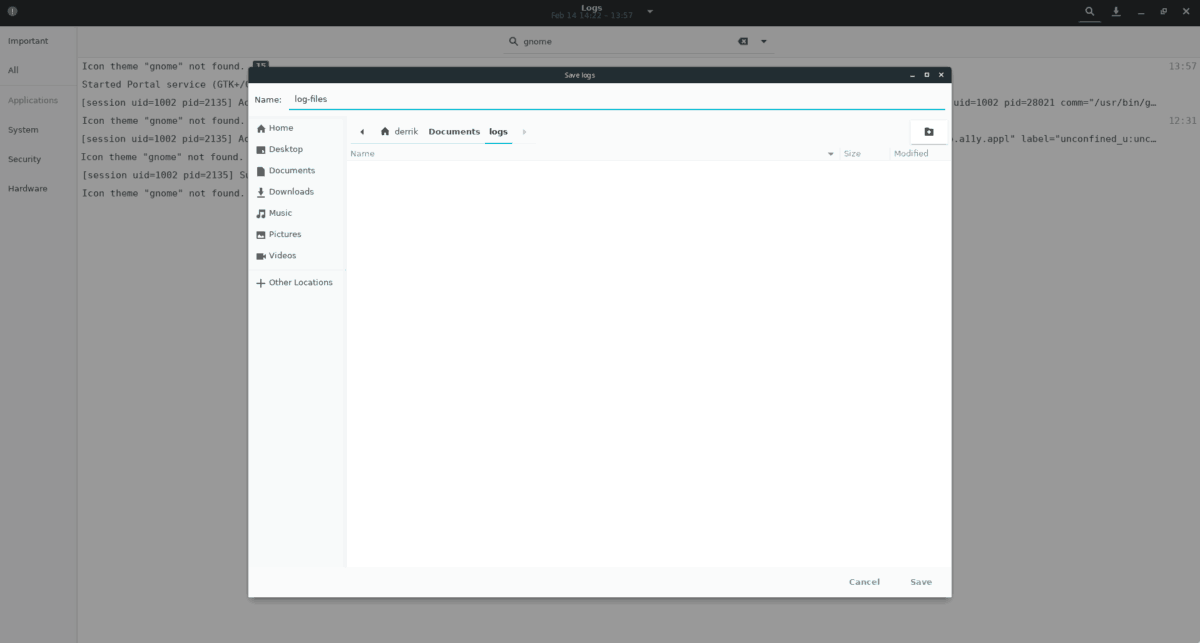
Aşama 3: Günlük dosyasını Linux sisteminize kaydetmek için dosya tarayıcısını kullanın.






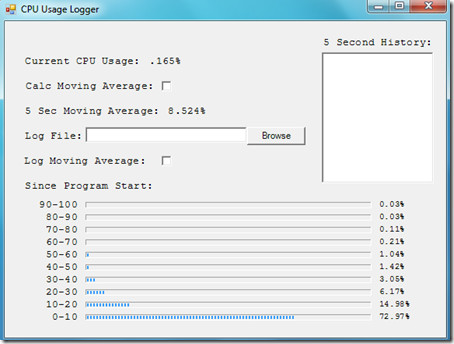



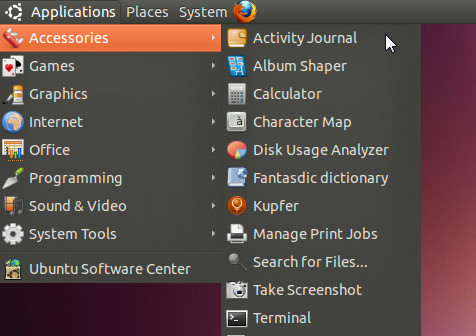


Yorumlar